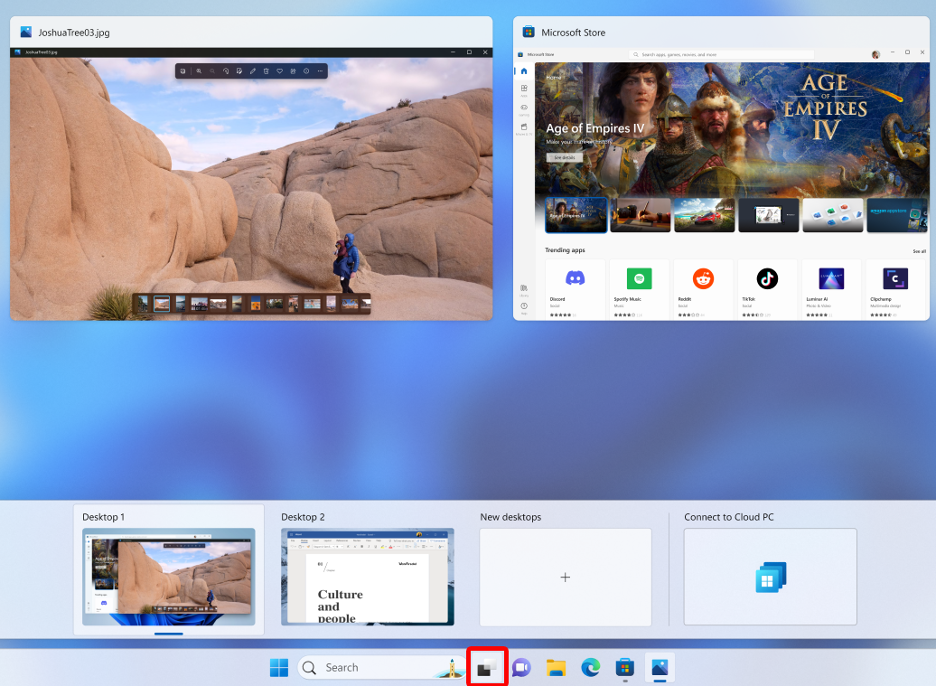Windows 365 A opção Mudar permite-lhe iniciar sessão e ligar-se ao seu PC na Cloud através da vista Windows 11 Tarefa. Tal como alternar entre os ambientes de trabalho locais, agora pode alternar entre o seu PC em Nuvem e o seu dispositivo físico.
Requisitos
Para utilizar Windows 365 Switch, tem de cumprir os seguintes requisitos:
-
O Seu Dispositivo Físico:
-
Windows 11 Pro ou Enterprise, atualizado para a versão mais recente.
-
Aplicação do Windows.
-
-
O seu PC na Nuvem:
-
Windows 11 Pro ou Enterprise, atualizado para a versão mais recente.
-
Configurar Windows 365 Comutador
Siga estes passos para configurar o dispositivo para Windows 365 Switch.
-
No seu PC cloud e dispositivo físico, no Windows Update, ative Obter as atualizações mais recentes assim que estiverem disponíveis. Este passo garante que obtém as atualizações mais recentes disponíveis para Windows 365 Switch.
-
Aguarde algumas horas pela implementação concluída antes de experimentar Windows 365 Switch.
-
Abra o aplicação Windows 365, selecione um PC na Nuvem, selecione as reticências e, em seguida, selecione Adicionar à Vista de tarefas. Apenas um PC na Cloud pode ser adicionado à vista Tarefa.
Utilizar Windows 365 Comutador
Para utilizar Windows 365, selecione a Vista de tarefas na barra de tarefas e, em seguida, selecione Ligar ao CLOUD PC.
Para desligar de um PC na Nuvem, selecione a Vista de tarefas na barra de tarefas, clique com o botão direito do rato no PC na Nuvem e, em seguida, selecione Desligar.
Para obter mais informações sobre a Vista de tarefas, consulte Obter Mais Tarefas com Multitasking no Windows.